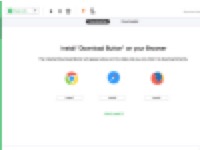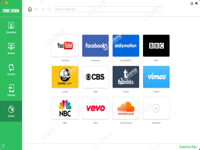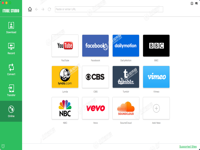iTube Studio for mac破解版是一款很不错的YouTube视频下载器,支持下载各大视频网站的视频,那么如何在Mac上将YouTube下载为MP3?如何下载整个YouTube播放列表和频道?下面带来详细的iTube Studio for mac使用教程,赶紧来参考一下吧!
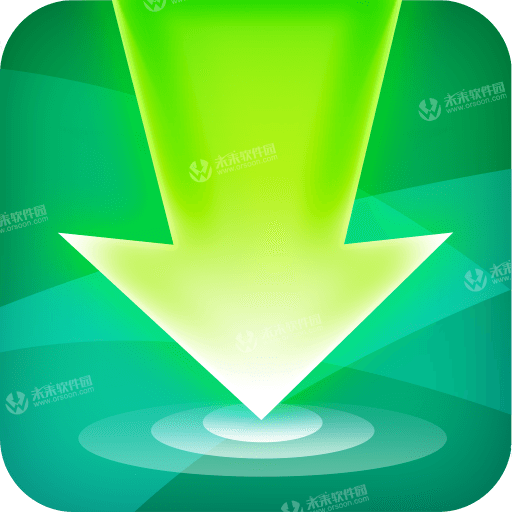
如何在Mac上将YouTube下载为MP3?
1.下载按钮
使用浏览器或内置浏览器播放视频,然后单击“下载”按钮打开下拉列表。选择MP3选项,然后程序将自动为您下载音频。
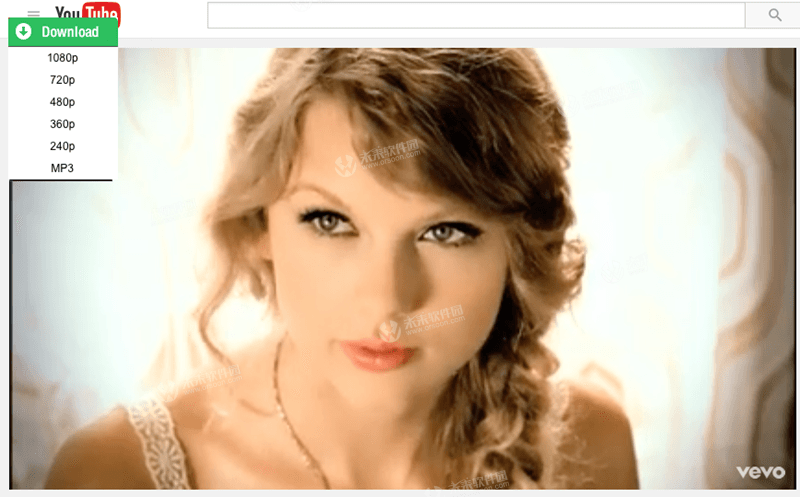
2.使用URL
复制地址栏中的视频URL。然后继续执行该程序并单击主窗口左上角的“下载MP3”按钮。该任务将立即添加。
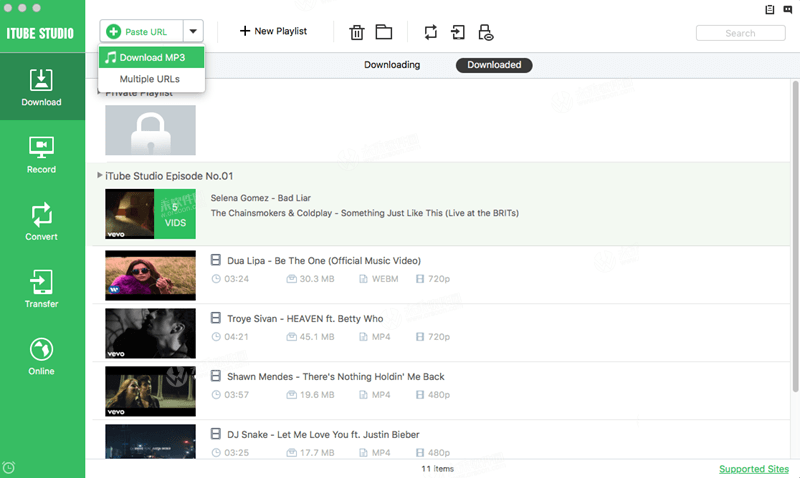
如何下载整个YouTube播放列表和频道?
1.使用下载扩展程序下载YouTube播放列表
步骤1.打开YouTube播放列表或YouTube频道
当您使用浏览器打开YouTube频道,播放列表,用户页面或类别时,您会看到“下载”按钮。您可以单击按钮并选择“播放列表”选项。
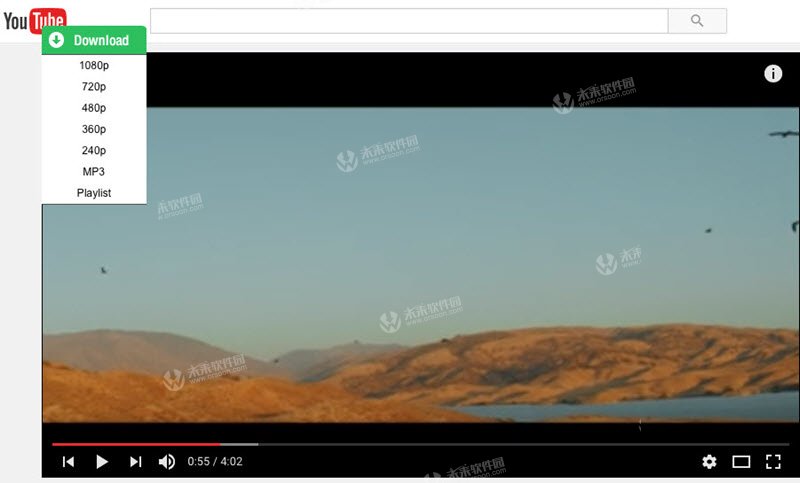
步骤2.下载整个YouTube播放列表
单击“播放列表”选项后,您将打开一个窗口,您可以在其中选择要下载的视频。您还可以在窗口中选择视频质量。单击“下载”时,将同时下载所选视频(播放列表视频的数量取决于您在“首选项”中的设置。)
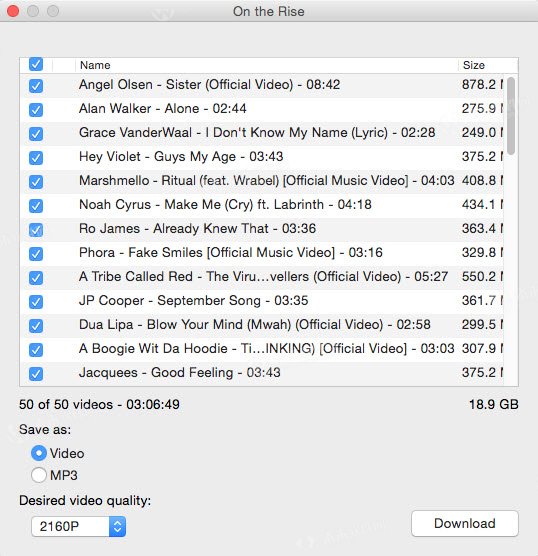
2.使用URL下载YouTube播放列表
步骤1.复制并粘贴YouTube播放列表或YouTube频道网址
您可以从浏览器的地址栏中复制YouTube播放列表网址,也可以复制其他网站的网址。然后转到“下载”选项卡,单击“粘贴URL”按钮。然后单击“下载播放列表”按钮。
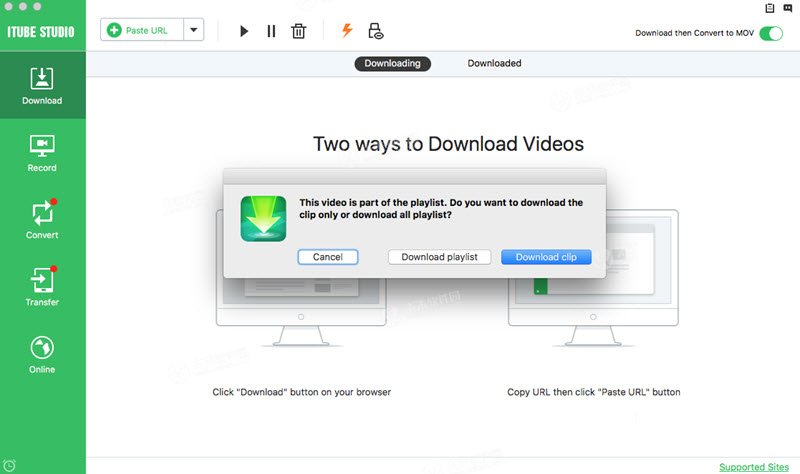
步骤2.下载YouTube播放列表或YouTube频道
您将看到一个弹出窗口,用于从YouTube播放列表中选择视频。现在选择所需的视频并设置视频分辨率。然后点击“下载”开始下载YouTube播放列表。
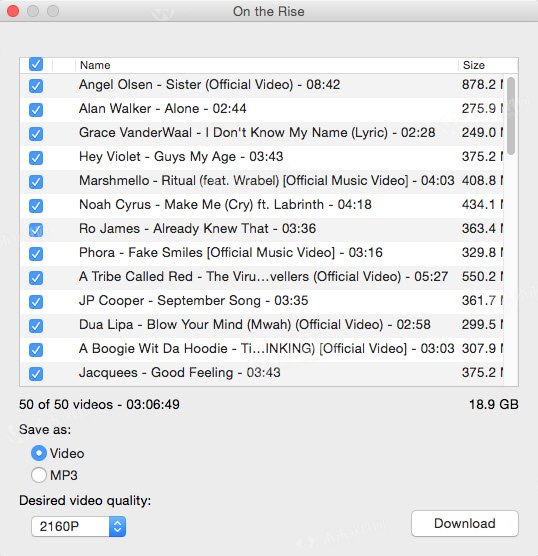
小编点评
以上就是关于“如何使用iTube Studio for mac将YouTube视频下载为MP3格式?如何下载YouTube播放列表和频道?”的全部内容了,希望能对你有所帮助。